GeForce Experience ドライバーのダウンロード場所はどこですか?
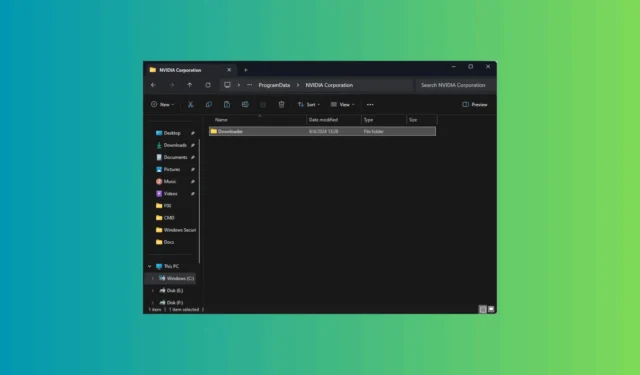
NVIDIA の GeForce Experience は、グラフィック ドライバーの管理に不可欠なツールであり、システム パフォーマンスを最高に保つための簡単な方法です。ただし、ドライバーの更新を追跡したり、問題をトラブルシューティングしたりするために、コンピューター上のドライバーの保存場所を知りたい場合は、このガイドが役立ちます。
GeForce Experience ドライバーのダウンロード場所はどこですか?
- Windows+を押しEてWindows ファイル エクスプローラーを開きます。
- C をコンピュータのシステム ドライブ文字に置き換えた後、このパスに移動してドライバーを見つけます。
C:\ProgramData\NVIDIA Corporation\Downloader - PC 上で ProgramData フォルダーが見つからない場合は、非表示になっている可能性があります。非表示を解除するには、ファイル エクスプローラー ウィンドウを開き、[表示]を見つけて、その横にある下向き矢印をクリックします。次に、コンテキスト メニューから [表示] をクリックし、サブコンテキスト メニューから[隠し項目]を選択します。
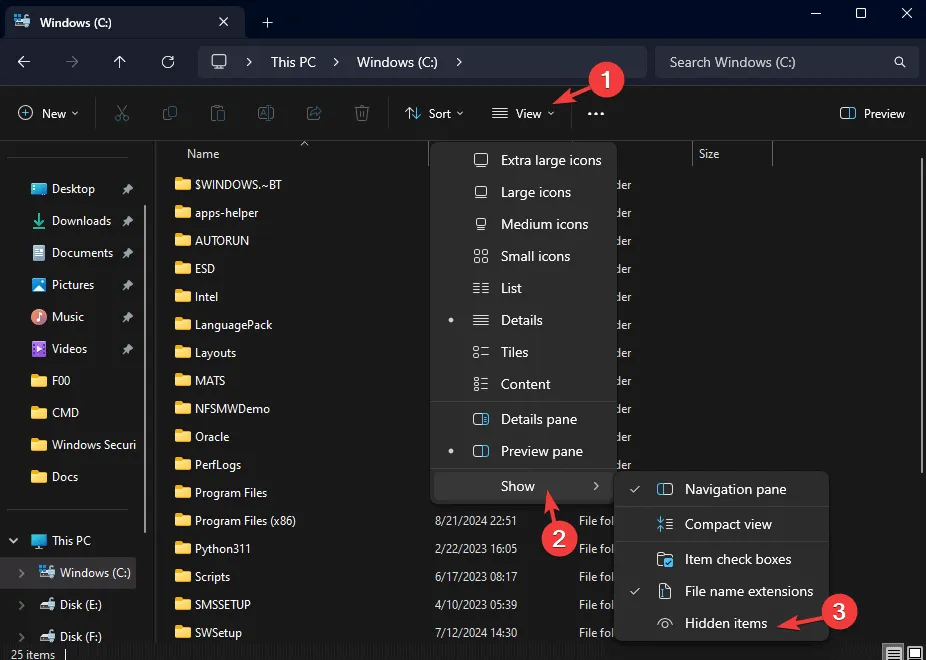
GeForce Experience ドライバーのダウンロード場所を知っておくと、NVIDIA グラフィック ドライバーを管理するのに非常に役立ちます。デバイスのパフォーマンスを維持し、ドライバー関連の問題を効果的にトラブルシューティングできるようになります。
NVIDIA ドライバーを更新するにはどうすればよいですか?
- キーを押してWindows、検索ボックスに「GeForce Experience」と入力し、「開く」をクリックします。
- 右上隅の「ドライバー」タブに移動します。
- 更新がキューに入っていない場合は、「更新の確認」オプションをクリックします。
- 利用可能なアップデートが表示されたら、「ダウンロード」をクリックします。
- インストールの種類を選択し、ドライバーがインストールされるまで待ちます。
- 完了確認が表示されたらウィンドウを閉じます
- ドライバーをインストールしたら、変更を有効にするためにコンピューターを再起動します。
NVIDIA ドライバーが Windows 11 にインストールされないなどの問題が発生している場合は、簡単な解決策を記載した別のガイドがあります。
このトピックに関してご提案やご質問がございましたら、お気軽に下のコメント欄にお書きください。喜んでお手伝いさせていただきます。



コメントを残す